win7Excel怎么加密
来源:系统家园
时间:2024-01-07 11:08:37 213浏览 收藏
偷偷努力,悄无声息地变强,然后惊艳所有人!哈哈,小伙伴们又来学习啦~今天我将给大家介绍《win7Excel怎么加密》,这篇文章主要会讲到等等知识点,不知道大家对其都有多少了解,下面我们就一起来看一吧!当然,非常希望大家能多多评论,给出合理的建议,我们一起学习,一起进步!
excel中常常保存了我们工作上许多重要的数据,如果人人都可以点开查看,那么就很容易造成一些数据的泄露。这里就为大家介绍win7Excel的加密方法。希望对你有所帮助。
win7Excel怎么加密
1、首先,我们打开需要加密操作的文件,再点击左上角的菜单栏。
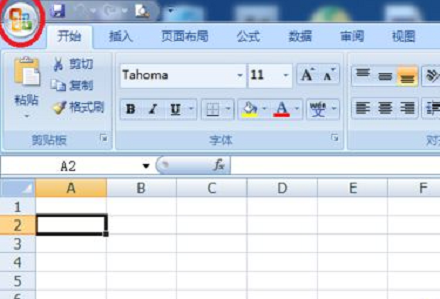
2、在下拉的菜单栏目中,我们找到准备这个选项,然后再点击它。
紧接着我们可以在旁边看到加密文档这个选项。
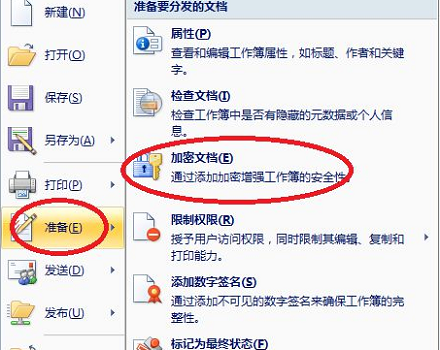
3、然后我们在弹出的窗口中输入你想要的密码。
这里会有一个二次密码确认,前后两次输入一致即可。
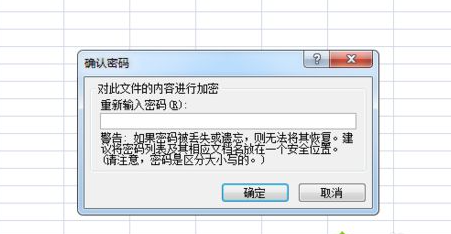
4、上述密码确定保存之后,我们再次打开这个文档时,就成功将其加密了。
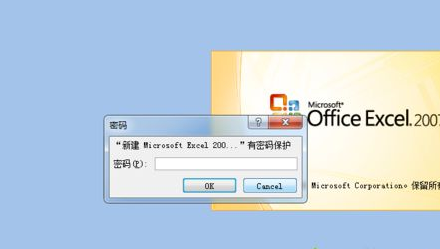
本篇关于《win7Excel怎么加密》的介绍就到此结束啦,但是学无止境,想要了解学习更多关于文章的相关知识,请关注golang学习网公众号!
声明:本文转载于:系统家园 如有侵犯,请联系study_golang@163.com删除
相关阅读
更多>
-
501 收藏
-
501 收藏
-
501 收藏
-
501 收藏
-
501 收藏
最新阅读
更多>
-
124 收藏
-
499 收藏
-
487 收藏
-
192 收藏
-
420 收藏
-
198 收藏
-
301 收藏
-
266 收藏
-
185 收藏
-
219 收藏
-
308 收藏
-
242 收藏
课程推荐
更多>
-

- 前端进阶之JavaScript设计模式
- 设计模式是开发人员在软件开发过程中面临一般问题时的解决方案,代表了最佳的实践。本课程的主打内容包括JS常见设计模式以及具体应用场景,打造一站式知识长龙服务,适合有JS基础的同学学习。
- 立即学习 543次学习
-

- GO语言核心编程课程
- 本课程采用真实案例,全面具体可落地,从理论到实践,一步一步将GO核心编程技术、编程思想、底层实现融会贯通,使学习者贴近时代脉搏,做IT互联网时代的弄潮儿。
- 立即学习 516次学习
-

- 简单聊聊mysql8与网络通信
- 如有问题加微信:Le-studyg;在课程中,我们将首先介绍MySQL8的新特性,包括性能优化、安全增强、新数据类型等,帮助学生快速熟悉MySQL8的最新功能。接着,我们将深入解析MySQL的网络通信机制,包括协议、连接管理、数据传输等,让
- 立即学习 500次学习
-

- JavaScript正则表达式基础与实战
- 在任何一门编程语言中,正则表达式,都是一项重要的知识,它提供了高效的字符串匹配与捕获机制,可以极大的简化程序设计。
- 立即学习 487次学习
-

- 从零制作响应式网站—Grid布局
- 本系列教程将展示从零制作一个假想的网络科技公司官网,分为导航,轮播,关于我们,成功案例,服务流程,团队介绍,数据部分,公司动态,底部信息等内容区块。网站整体采用CSSGrid布局,支持响应式,有流畅过渡和展现动画。
- 立即学习 485次学习
